在深入探讨如何在photoshop中调整图片大小之前,我们首先需要理解一些基本概念。photoshop(简称ps)是adobe公司开发的一款专业的图像处理软件,广泛应用于图像编辑、图形设计、网页制作等众多领域。掌握ps的使用技巧,不仅可以帮助我们更好地处理和优化图片质量,还可以极大地提高工作效率。
调整图片大小是一个非常常见的操作,尤其是在进行网页设计、打印输出或社交媒体发布时。正确的图片尺寸不仅能够确保视觉效果的最佳呈现,还能有效地控制文件大小,避免因文件过大而导致加载速度慢的问题。此外,在某些情况下,不适当的图片尺寸还可能影响到搜索引擎的抓取效率,从而影响网站的整体排名和曝光度。
1. 打开图片:首先启动photoshop,然后通过点击“文件”菜单下的“打开”选项,选择你想要修改的图片文件。

2. 进入图像大小设置:打开图片后,点击菜单栏中的“图像”选项,接着选择“图像大小”命令。这将弹出一个对话框,显示出当前图片的各项参数信息。

3. 修改尺寸参数:在这个对话框中,你可以看到宽度和高度两个参数,它们分别表示图片的水平和垂直方向上的尺寸。你可以通过直接输入数值的方式来调整这两个参数,以改变图片的实际尺寸。同时,为了保证图片比例不变,建议勾选“约束比例”选项。
4. 选择单位:在宽度和高度下方有一个下拉列表,可以用来切换不同的单位,如像素、英寸等。根据你的具体需求选择合适的单位。
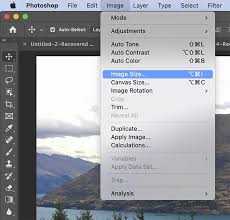
5. 预览效果:在调整尺寸的过程中,你可以通过点击对话框右上角的“实际像素”按钮来查看图片的预览效果。这有助于你直观地了解图片在不同尺寸下的表现情况。
6. 确认并保存:完成所有设置后,点击“确定”按钮,photoshop会自动计算并应用新的尺寸。最后,别忘了通过“文件”菜单下的“另存为”选项来保存修改后的图片文件。
- 在调整图片大小时,尽量避免过度放大,因为这可能会导致图片细节丢失,影响最终效果。
- 如果需要频繁调整图片尺寸,可以考虑先将图片转换为智能对象,这样即使多次缩放也不会降低画质。
- 调整后的图片可能需要重新裁剪,以保持画面的构图平衡。
- 对于一些复杂的设计项目,建议在调整尺寸之前先备份原图,以防万一出现错误时可以恢复。
掌握如何在photoshop中调整图片大小是一项非常实用的技能,它可以帮助我们更高效地处理各种图像任务。通过本文介绍的方法,相信读者们已经对这一过程有了更加全面的理解。希望每位用户都能利用好photoshop的强大功能,创作出更多优秀的视觉作品。
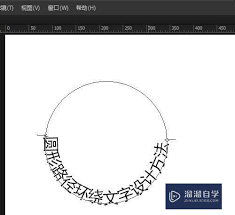
在adobephotoshop中,使用文字环绕圆形的功能可以创造出许多独特的设计效果。然而,有时候默认的文字环绕方向可能不符合你的设计需求。本文将从多个维度探讨如何更改ps中文字环绕圆形的方向,帮助你更高效地完成设计。理解文字环绕的基本原理在开始调整文字环绕方

在当今的学术与科研领域,自动化工具如deepseek正逐渐成为研究人员的得力助手。deepseek等ai写作工具能够生成高质量的学术文本,包括论文草稿。然而,对于许多学者和研究者而言,一个关键问题仍然存在:deepseek写的论文能否直接使用?本文将从多个维度

在这个信息爆炸的时代,每天都有无数的新鲜事物涌入我们的生活。而在这些新鲜事物中,深寻梗图无疑是最能触动人心、引发共鸣的元素之一。它们以其独特的幽默感和深刻的洞察力,在社交媒体上迅速走红,成为年轻人表达情感、分享观点的重要方式。什么是深寻梗图?深寻梗图,顾名思义

deepseek,作为一种深度搜索技术,凭借高效的检索速度、精准的结果定位以及强大的数据处理能力,已在大数据分析和信息检索领域展现出巨大潜力。它不仅能够为企业和个人提供强有力的技术支持,还开辟了多种赚钱途径。本文将详细介绍如何利用deepseek来赚钱。一、d

在日常工作中,我们常常需要处理大量的数据,这不仅需要我们有良好的逻辑思维能力,还需要一些实用的小技巧来提高效率。wps表格作为一款强大的办公软件,其中的下拉菜单功能可以帮助我们快速、准确地输入数据,减少出错的概率。那么,如何在wps表格中创建下拉菜单呢?本文将

在文档编辑过程中,分割线作为一种常见的排版元素,能够有效地分隔文本内容,提高文档的可读性和美观度。无论是microsoftword还是wpsoffice,都提供了便捷的工具来添加分割线。本文将详细介绍在word和wps文档中如何添加分割线。在word中添加分割